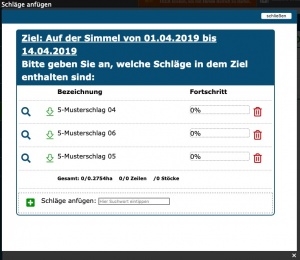Schlagziele: Unterschied zwischen den Versionen
Admin (Diskussion | Beiträge) K (1 Version importiert) |
Ilaria (Diskussion | Beiträge) Keine Bearbeitungszusammenfassung |
||
| (Eine dazwischenliegende Version von einem anderen Benutzer wird nicht angezeigt) | |||
| Zeile 1: | Zeile 1: | ||
'''Schlagstatistik''' | '''Schlagstatistik''' | ||
{| style="background-color: # | {| style="background-color: #043149; color:#fff; padding:10px; float:right; margin-left:10px; margin-top:10px; position:relative; border:1px dotted #666; text-align:center;" | | ||
|'''So | |'''So findest Du diese Seite:''' | ||
|- | |- | ||
|[[Image: | |[[Image:Schlag_icon.png]] | ||
|- | |- | ||
|Auswertung | |Auswertung | ||
| Zeile 11: | Zeile 11: | ||
[[Datei:Schlaggruppenübersicht.JPG|miniatur|Alle Schläge zu einem Ziel]] | [[Datei:Schlaggruppenübersicht.JPG|miniatur|Alle Schläge zu einem Ziel]] | ||
Die Schlagziele geben | Die Schlagziele geben Dir eine Möglichkeit Ziele für Deine Schläge zu definieren und den Arbeitsfortschritt zu überwachen. In der Übersicht werden alle aktiven Ziele angezeigt, deren Enddatum noch in der Zukunft liegt. Außerdem siehst Du den Gesamtfortschritt, der sich auf die bereits bearbeitete Anzahl an Rebstöcken bezieht. | ||
== Neues Ziel anlegen == | == Neues Ziel anlegen == | ||
Klicke auf [+] Neues Schlag-Ziel und Du gibst eine Bezeichnung ein. Das Startdatum und Enddatum legen fest, wie lange das Ziel aktiv sein soll. Dies hat Auswirkungen auf die [[Schlagerfassung]] und die Auswertung der Schlagziele. | |||
Nachdem | Nachdem Du die Bezeichnung und die Dauer eingetragen hast, kannst Du mit dem Taschenrechner-Symbol die Schläge einfügen. | ||
== Schläge zum Ziel anfügen == | == Schläge zum Ziel anfügen == | ||
[[Datei:Taschenrechner1.png|left]] | [[Datei:Taschenrechner1.png|left]] Klicke auf das Taschenrechner-Symbol um Schläge zum Ziel hinzuzufügen. Wähle unter "+ Schläge anfügen" einen Schlag oder eine [[Schlaggruppen]] aus und füge sie zum Ziel hinzu. Du kannst auch alle Schläge zum Ziel hinzufügen. Du siehst nun eine Übersicht aller Schläge, die zum Ziel gehören. | ||
[[Datei:Mülltonne1.jpg|left]] Für jeden Schlag | [[Datei:Mülltonne1.jpg|left]] Für jeden Schlag siehst Du hier auch den Einzelfortschritt und kannst ihn über einen Klick auf den roten Mülleimer aus der Zuordnung entfernen. | ||
[[Datei:Lupe1.jpg|left]]Weitere Informationen zum Schlagfortschritt | [[Datei:Lupe1.jpg|left]]Weitere Informationen zum Schlagfortschritt erhälst Du durch einen Klick auf die blaue Lupe. Hier siehst Du ungefähr wieviel HA bereits bearbeitet wurden. Wenn Du mit einem Zeilenplan ([[Schlagdetail]]) arbeitest, erhälst Du eine auf den Stock genaue Auswertung. | ||
== Ziele Abarbeiten == | == Ziele Abarbeiten == | ||
Ziele können nun in der [[Schlagerfassung]] der Schlagkartei "abgearbeitet" werden. Zu jedem Arbeitsschritt bzw. Schlag des Arbeitsschrittes werden jetzt die von | Ziele können nun in der [[Schlagerfassung]] der Schlagkartei "abgearbeitet" werden. Zu jedem Arbeitsschritt bzw. Schlag des Arbeitsschrittes werden jetzt die von Dir definierten Ziele angezeigt. Dazu findest Du mehr im Artikel [[Schlagerfassung]]. | ||
Aktuelle Version vom 30. Mai 2023, 11:51 Uhr
Schlagstatistik
| So findest Du diese Seite: |
| Auswertung |
| Ziele |
Die Schlagziele geben Dir eine Möglichkeit Ziele für Deine Schläge zu definieren und den Arbeitsfortschritt zu überwachen. In der Übersicht werden alle aktiven Ziele angezeigt, deren Enddatum noch in der Zukunft liegt. Außerdem siehst Du den Gesamtfortschritt, der sich auf die bereits bearbeitete Anzahl an Rebstöcken bezieht.
Neues Ziel anlegen
Klicke auf [+] Neues Schlag-Ziel und Du gibst eine Bezeichnung ein. Das Startdatum und Enddatum legen fest, wie lange das Ziel aktiv sein soll. Dies hat Auswirkungen auf die Schlagerfassung und die Auswertung der Schlagziele. Nachdem Du die Bezeichnung und die Dauer eingetragen hast, kannst Du mit dem Taschenrechner-Symbol die Schläge einfügen.
Schläge zum Ziel anfügen
Klicke auf das Taschenrechner-Symbol um Schläge zum Ziel hinzuzufügen. Wähle unter "+ Schläge anfügen" einen Schlag oder eine Schlaggruppen aus und füge sie zum Ziel hinzu. Du kannst auch alle Schläge zum Ziel hinzufügen. Du siehst nun eine Übersicht aller Schläge, die zum Ziel gehören.
Für jeden Schlag siehst Du hier auch den Einzelfortschritt und kannst ihn über einen Klick auf den roten Mülleimer aus der Zuordnung entfernen.
Weitere Informationen zum Schlagfortschritt erhälst Du durch einen Klick auf die blaue Lupe. Hier siehst Du ungefähr wieviel HA bereits bearbeitet wurden. Wenn Du mit einem Zeilenplan (Schlagdetail) arbeitest, erhälst Du eine auf den Stock genaue Auswertung.
Ziele Abarbeiten
Ziele können nun in der Schlagerfassung der Schlagkartei "abgearbeitet" werden. Zu jedem Arbeitsschritt bzw. Schlag des Arbeitsschrittes werden jetzt die von Dir definierten Ziele angezeigt. Dazu findest Du mehr im Artikel Schlagerfassung.